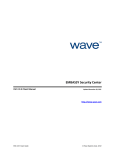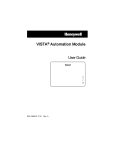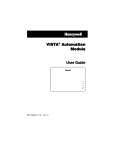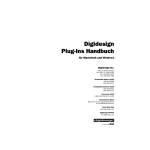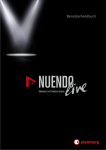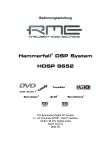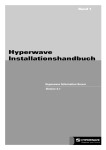Download Geniator Wave Bedienungsanleitung im PDF
Transcript
Geniator Wave Funktions- und Testton Generator für verschiedene Einsatzgebiete Bedienungsanleitung Geniator Software Engineering Programmversion 1.0 Geniator Wave Funktions- und Testton Generator www.geniator.com Copyright-Informationen Diese Bedienungsanleitung ist einschliesslich der darin beschriebenen Software Teil der Lizenzvereinbarung und darf nur in Übereinstimmung mit den Lizenzbedingungen benutzt oder kopiert werden. Programm Copyright © 2007 Geniator Software Engineering einschliesslich „look and feel― des Produkts. Ohne die vorherige, schriftliche Genehmigung der Geniator Software Engineering darf kein Teil dieser Bedienungsanleitung in irgendeiner Form oder auf irgendeine Weise reproduziert werden. Anmerkung Stellen Sie bitte vor der Benutzung dieser Software und dieser Bedienungsanleitung sicher, dass Sie die Lizenzvereinbarung am Ende der Geniator Wave Bedienungsanleitung gelesen und verstanden haben sowie mit den enthaltenen Bedingungen einverstanden sind. Änderungen Das in dieser Bedienungsanleitung beschriebene Material dient ausschliesslich Informationszwecken, wobei Änderungen jederzeit vorbehalten sind. Obwohl bei der Vorbereitung dieses Dokuments im Rahmen der Verhältnismässigkeit mit äusserster Sorgfalt vorgegangen wurde, um die Genauigkeit der darin enthaltenen Informationen zu gewährleisten, übernimmt die Geniator Software Engineering keinerlei Haftung für Fehler oder Auslassungen in diesem Dokument oder Schäden, die aus der Nutzung dieser Informationen resultieren. Die Geniator Software Engineering behält sich das Recht auf Änderungen des Produktdesigns vor. Sicherheitshinweis Geniator Wave ist in der Lage, ein weites Frequenzspektrum zu erzeugen, das sich über den gesamten hörbaren Bereich und darüber hinaus verteilt. Zudem besteht die Gefahr, dass bei der Sound-Erstellung Lautstärkespitzen entstehen können. Bei hohen Lautstärken können dadurch Gehörschäden oder Schäden an Lautsprechern und Kopfhörern verursacht werden. Achten Sie daher unbedingt darauf, dass Sie den Maximalpegel Ihrer Abhöranlage so einstellen, dass keine Schäden entstehen können. Die Geniator Software Engineering übernimmt keinerlei Haftung für dadurch oder unsachgemässe Nutzung der Software entstandene Schäden. Geniator Wave Bedienungsanleitung Copyright © 2007 Geniator Software Engineering. Alle Rechte vorbehalten. 2 Geniator Wave Funktions- und Testton Generator www.geniator.com Inhalt 1 Einführung .......................................................................................................................................................................................... 5 Bedienung der Software ......................................................................................................................................................... 5 Gesamtübersicht der Programmfunktionen ................................................................................................................................ 6 16 parallele Oszillatoren ......................................................................................................................................................... 6 Frequenz- und Amplitudenmodulation .............................................................................................................................. 6 Variable Rauschquelle ............................................................................................................................................................ 6 Mehrere Konfigurationen in einer Datei .............................................................................................................................. 7 Ausgabe in wav-Datei ............................................................................................................................................................ 7 Unsere Erfahrung, Ihr Nutzen............................................................................................................................................... 7 Generierte Wellenformen ............................................................................................................................................................... 8 Sinus / Kosinus ....................................................................................................................................................................... 8 Dreieck ...................................................................................................................................................................................... 8 Rechteck ................................................................................................................................................................................... 9 Diracimpuls ............................................................................................................................................................................. 9 Sägezahn / Rampe ................................................................................................................................................................ 10 Digitale Stille.......................................................................................................................................................................... 10 Installation ..................................................................................................................................................................................... 11 Installation durchführen ...................................................................................................................................................... 11 Programm-Updates .............................................................................................................................................................. 11 Deinstallieren ......................................................................................................................................................................... 12 Systemkonfiguration .................................................................................................................................................................... 13 2 Programmübersicht ......................................................................................................................................................................... 14 Hauptfenster .................................................................................................................................................................................. 16 Randbereiche des Hauptfensters ........................................................................................................................................ 16 Einstellungen der aktuellen Konfiguration ............................................................................................................................... 18 Aktuelle Konfiguration ........................................................................................................................................................ 18 Rauschgenerator.................................................................................................................................................................... 19 Abspieldauer ......................................................................................................................................................................... 20 Kanäle ............................................................................................................................................................................................. 21 Gespeicherte Konfigurationen .................................................................................................................................................... 25 3 Menübefehle ..................................................................................................................................................................................... 26 Datei ................................................................................................................................................................................................ 27 Neu.......................................................................................................................................................................................... 27 Öffnen ..................................................................................................................................................................................... 27 Letzte Version ........................................................................................................................................................................ 27 Speichern ................................................................................................................................................................................ 28 Geniator Wave Bedienungsanleitung Copyright © 2007 Geniator Software Engineering. Alle Rechte vorbehalten. 3 Geniator Wave Funktions- und Testton Generator www.geniator.com Speichern unter ..................................................................................................................................................................... 28 Liste der zuletzt verwendeten Dateien (Letzte Datei) ...................................................................................................... 28 Beenden .................................................................................................................................................................................. 28 Bearbeiten....................................................................................................................................................................................... 29 Rückgängig ............................................................................................................................................................................ 29 Ausschneiden ........................................................................................................................................................................ 29 Kopieren ................................................................................................................................................................................. 29 Einfügen ................................................................................................................................................................................. 30 Löschen ................................................................................................................................................................................... 30 Neue Konfiguration .............................................................................................................................................................. 30 Konfiguration löschen .......................................................................................................................................................... 30 Konfiguration umbenennen ................................................................................................................................................ 31 Kanal hinzufügen .................................................................................................................................................................. 31 Kanäle löschen ....................................................................................................................................................................... 31 Alle Kanäle löschen............................................................................................................................................................... 32 Ansicht............................................................................................................................................................................................ 33 Symbolleisten......................................................................................................................................................................... 33 Statusleiste ............................................................................................................................................................................. 33 QuickInfo ............................................................................................................................................................................... 33 Optimierter Bildlauf ............................................................................................................................................................. 34 Extras .............................................................................................................................................................................................. 35 Geräteeinstellungen .............................................................................................................................................................. 35 Stoppen ................................................................................................................................................................................... 38 Abspielen ............................................................................................................................................................................... 38 Begrenzt abspielen ................................................................................................................................................................ 38 Aufzeichnen ........................................................................................................................................................................... 39 Hilfe ................................................................................................................................................................................................ 40 Benutzerhandbuch ................................................................................................................................................................ 40 Geniator Software Engineering im Internet....................................................................................................................... 40 Software Service .................................................................................................................................................................... 40 Software Update.................................................................................................................................................................... 42 Geniator Download Manager .............................................................................................................................................. 42 Lizenzbestimmungen ........................................................................................................................................................... 42 Info über Geniator Wave ...................................................................................................................................................... 43 Kurzübersicht sämtlicher Menübefehle ..................................................................................................................................... 44 4 Lizenzvereinbarung......................................................................................................................................................................... 46 Endbenutzerlizenzvertrag für Geniator Software Applikationen .................................................................................. 46 Geniator Wave Bedienungsanleitung Copyright © 2007 Geniator Software Engineering. Alle Rechte vorbehalten. 4 Geniator Wave 1 Funktions- und Testton Generator www.geniator.com Einführung Geniator Wave ist ein Funktions- und Testton-Generator für verschiedene Einsatzbereiche. Bis zu sechzehn voneinander unabhängige, Frequenz- und Amplituden-modulierbare Oszillatoren, sowie eine in der Farbe veränderbare Rauschquelle generieren ein variables Frequenzspektrum im hörbaren Bereich. Sie benötigen ausser Ihrem PC oder Notebook keine weitere Hardware für die volle Nutzung der Software. Mit einer Soundkarte ausgestattet, verwandelt Geniator Wave Ihren Computer in ein Audio Labor und wird dabei höchsten Ansprüchen gerecht. Für eine professionelle Nutzung empfehlen wir den Einsatz einer hochwertigen Soundkarte, welche den von ihr unterstützten Frequenzbereich möglichst linear abzudecken vermag. Bei günstigen Produkten ist es oftmals der Fall, dass im unteren und oberen Frequenzbereich eine deutliche Abschwächung der Amplitude festzustellen ist. Informieren Sie sich bitte bei Ihrem Händler über geeignete Produkte. Bedienung der Software Die Bedienung von Geniator Wave gestaltet sich durch den strukturierten Aufbau der Benutzeroberfläche äusserst einfach und sollte nach einer kurzen Einarbeitungszeit keine sonderlichen Probleme bereiten. Um Ihnen einen reibungslosen Einstieg in die Software zu ermöglichen, werden in dieser Bedienungsanleitung alle Programmfunktionen mehr oder weniger ausführlich behandelt und gegebenenfalls mit weiteren Ausführungen erklärt. Im weiteren Verlauf dieser Bedienungsanleitung wird davon ausgegangen, dass Sie mit der grundlegenden Bedienung von Windows vertraut sind und den Umgang mit den verschiedenen, durch das Betriebssystem bereitgestellten, Benutzeroberflächenkomponenten wie Fenster, Eingabefelder, Listen, Schaltflächen usw. kennen. Informieren Sie sich gegebenenfalls bitte im Handbuch oder in der Onlinehilfe des von Ihnen eingesetzten Betriebssystems über die allgemeine Bedienung von Windows-Programmen. Nach einer kurzen Einarbeitungszeit wird es Ihnen bald gelingen, mit wenigen Handgriffen Geniator Wave in vollem Funktionsumfang zu nutzen und Frequenzspektren für die verschiedensten Einsatzgebiete zu generieren. Geniator Wave Bedienungsanleitung Copyright © 2007 Geniator Software Engineering. Alle Rechte vorbehalten. 5 Geniator Wave Funktions- und Testton Generator www.geniator.com Gesamtübersicht der Programmfunktionen Die folgenden Abschnitte sollen Ihnen einen ersten Überblick zu den Funktionen geben, die Geniator Wave für Sie bereit hält. Im weiteren Verlauf dieser Bedienungsanleitung werden die einzelnen Funktionen detaillierter behandelt. 16 parallele Oszillatoren Mit Geniator Wave können Sie bis zu 16 Oszillatoren gleichzeitig ertönen lassen. Jeder Oszillator lässt sich in weiten Bereichen frei konfigurieren. Kombiniert oder einzeln angewendet, lassen sich mit den verfügbaren Wellenformen verschiedenste Frequenzspektren erzeugen, die für Test-, Pegelungs-, Ausmess- oder andere Anwendungen verwendet werden können. Sie finden auf Seite 8 in dieser Bedienungsanleitung eine detaillierte Beschreibung aller von Geniator Wave erzeugbaren Wellenformen. Frequenz- und Amplitudenmodulation Jeder Oszillator lässt sich unabhängig sowohl in der Frequenz als auch der Amplitude mittels je eines Niederfrequenzoszillators modulieren. Es stehen somit insgesamt 32, in weiten Bereichen einstellbare, Modulationsquellen für die Beeinflussung des resultierenden Audioausgangssignals zur Verfügung. Variable Rauschquelle Als Ergänzung zu den Oszillatoren stellt Geniator Wave eine Rauschquelle zur Verfügung, welche ein gleichmässig verteiltes Zufallsrauschen erzeugt. Die „Farbe― des Rauschens kann ausgehend von weissem Rauschen in feinen Abstufungen in Richtung rosa oder blaues Rauschen verändert werden. Weitere Informationen zum Rauschgenerator finden Sie auf Seite 19 in dieser Bedienungsanleitung Geniator Wave Bedienungsanleitung Copyright © 2007 Geniator Software Engineering. Alle Rechte vorbehalten. 6 Geniator Wave Funktions- und Testton Generator www.geniator.com Mehrere Konfigurationen in einer Datei Durch die Verwaltung mehrerer Konfigurationen in einer gemeinsamen Datei haben Sie die Möglichkeit, verschiedene Varianten auszutesten (beispielsweise beim Einpegeln eines Raumes), die Sie einfach per Listenauswahl abrufen können. Beim Umschalten der Konfigurationen werden die Oszillatoren unmittelbar entsprechend eingestellt. Ausgabe in wav-Datei Die generierten Schwingungen lassen sich aufzeichnen und in höchster Qualität als wav-Dateien abspeichern. Das Vorgehen ist denkbar einfach: Sie klicken auf das Symbol Aufzeichnen, legen einen Dateinamen sowie die Dauer der Aufzeichnung fest und starten den Vorgang. Die resultierenden Dateien entsprechen dem standardisierten Wave-Format mit der Dateiendung *.wav und können somit von jeder Applikation, die dieses Format unterstützt, eingelesen werden. Dies gibt Ihnen die Möglichkeit, die mit Geniator Wave generierten Töne mit Hilfe anderer Programme weiter zu verarbeiten oder zu kombinieren. Unsere Erfahrung, Ihr Nutzen In Geniator Wave werden qualitativ hochwertige Oszillatoren eingesetzt, die ihr Potential bereits in anderen Geniator Softwareprodukten unter Beweis stellen. Als Anwender dieser Software greifen Sie somit auf unsere langjährige Erfahrungen im Bereich der digitalen Audio Signalverarbeitung zu. Wir möchten Sie in diesem Zusammenhang auch auf unsere Virtual Music Workstation Geniator XS-1 hinweisen, welche beispielhaft die Leistung unserer digitalen Audio Signalverarbeitungsalgorithmen musikalisch umsetzt. Eine Probeversion dieses Software Synthesizers mit integriertem Sequenzer können Sie kostenlos auf unserer Webseite www.geniator.com herunterladen. Geniator Wave Bedienungsanleitung Copyright © 2007 Geniator Software Engineering. Alle Rechte vorbehalten. 7 Geniator Wave Funktions- und Testton Generator www.geniator.com Generierte Wellenformen Jeder der maximal 16 Oszillatoren erzeugt eine aus der analogen Signalbearbeitung bekannte Schwingung. In den folgenden Abschnitten werden die in Geniator Wave verfügbaren Wellenformen detailliert beschrieben. Zu jeder Wellenform wird das grafische Abbild sowie der Obertongehalt in einem Diagramm dargestellt. Für weitergehende technische Informationen zu den einzelnen Schwingungsformen empfehlen wir Ihnen entsprechende Fachliteratur, die sowohl im Internet als auch in Buchform erhältlich ist. Sinus / Kosinus Sinus- und Kosinus-Schwingungen sind reine Töne, deren Obertongehalt auf die Grundfrequenz reduziert ist. Sie besitzen somit keine Harmonische. Im nebenstehenden Diagramm ist ersichtlich, dass diese Schwingungen nur aus der Grundfrequenz bestehen. Die beiden Wellenformen unterscheiden sich lediglich dadurch, dass die Phasen um 90° (bzw. ½ Π) zueinander verschoben sind. Der Obertongehalt unterscheidet sich dadurch allerdings nicht. 1 2 3 4 5 6 7 8 9 n 1 2 3 4 5 6 7 8 9 n Dreieck Dreieckschwingungen verfügen über einen geringen Obertongehalt, wobei ausschliesslich die Harmonischen mit ungeraden Ordnungszahlen enthalten sind. Die Amplitude jedes Obertons beträgt den Reziprok der Zweierpotenz seiner Ordnungszahl. Der im nebenstehenden Diagramm dargestellte Obertongehalt trifft bei einer symmetrischen Dreiecksschwingung zu. Geniator Wave ermöglicht es Ihnen allerdings, die Symmetrie in Promilleschritten von 0‰ (absteigender Sägezahn) über 500‰ (symmetrisches Dreieck) bis 1000‰ (ansteigende Rampe) einzustellen. Dadurch verändert sich entsprechend der Obertongehalt, wobei auch Obertöne mit gerader Ordnungszahl hinzukommen. Geniator Wave Bedienungsanleitung Copyright © 2007 Geniator Software Engineering. Alle Rechte vorbehalten. 8 Geniator Wave Funktions- und Testton Generator www.geniator.com Rechteck Rechteckschwingungen verfügen über einen mittleren Obertongehalt. Wie die Dreieckschwingungen verfügen auch diese Wellenformen ausschliesslich über Harmonische mit ungerader Ordnungszahl. Die Amplitude jedes Obertons beträgt den Reziprok seiner Ordnungszahl. Auch hier trifft der im nebenstehenden Diagramm dargestellte Obertongehalt bei einer symmetrischen Rechteckschwingung zu. Geniator Wave ermöglicht es Ihnen allerdings, die Symmetrie in Promilleschritten von 0‰ (Diracimpuls zu Beginn der Periode) über 500‰ (symmetrisches Rechteck) bis 1000‰ (Diracimpuls am Ende der Periode) einzustellen. Durch die Veränderung der Symmetrie verändert sich entsprechend der Obertongehalt, wobei auch Obertöne mit gerader Ordnungszahl hinzukommen. 1 2 3 4 5 6 7 8 9 n 1 2 3 4 5 6 7 8 9 n Diracimpuls Der Diracimpuls verfügt über einen sehr hohen Obertongehalt. Es sind sämtliche ganzzahligen Harmonische mit voller Amplitude enthalten. Streng betrachtet handelt es sich bei einem digital erzeugten Diracimpuls um eine Annäherung an die theoretische Definition. Einfach ausgedrückt besteht diese Wellenform aus einem einzelnen Ausschlag unendlich kurzer Dauer mit unendlich hoher Amplitude, so dass das Produkt (man spricht auch von der Fläche) aus der Berechnung Dauer mal Amplitude 1 ergibt. Aufgrund der digitalen Rasterung, bedingt durch die Abtastrate, kann dies allerdings in der Praxis nie erreicht werden. Geniator Wave Bedienungsanleitung Copyright © 2007 Geniator Software Engineering. Alle Rechte vorbehalten. 9 Geniator Wave Funktions- und Testton Generator www.geniator.com Sägezahn / Rampe Sägezahn- und Rampenschwingungen verfügen über einen ausgewogen hohen Obertongehalt. Sämtliche ganzzahligen Harmonische sind enthalten, wobei die Amplitude jedes Obertons exakt dem Reziprok seiner Ordnungszahl entspricht. Die beiden Wellenformen unterscheiden sich dadurch, dass die Sägezahnschwingung kontinuierlich von 1 nach –1 abfällt, während die Rampenschwingung kontinuierlich von –1 nach 1 ansteigt. Der Obertongehalt unterscheidet sich dadurch allerdings nicht. 1 2 3 4 5 6 7 8 9 n 1 2 3 4 5 6 7 8 9 n Digitale Stille Hierbei handelt es sich nicht um eine Wellenform im eigentlichen Sinne. Vielmehr wird der Ausgang auf einen fixen Level verschoben, welcher ausgehend vom Zentrum als Offset im Bereich von –1000‰ bis 1000‰ eingestellt werden kann. Da hier keine Schwingung vorliegt, gibt es auch keinen Obertongehalt. Sie werden entsprechend nichts hören, können diese Funktion allerdings für Messzwecke heranziehen. Geniator Wave Bedienungsanleitung Copyright © 2007 Geniator Software Engineering. Alle Rechte vorbehalten. 10 Geniator Wave Funktions- und Testton Generator www.geniator.com Installation Geniator Wave wird derzeit ausschliesslich über das Internet mittels Datei-Download für Windows ausgeliefert. Falls Sie die Setup-Datei bis jetzt noch nicht herunter geladen haben, können Sie den Download auf der Internet Webseite von Geniator Software Engineering www.geniator.com durchführen. Klicken Sie dazu auf der Download-Seite auf den entsprechenden Link und geben Sie dann einen geeigneten Speicherort Ihrer Wahl auf Ihrem Computer an. Wir empfehlen Ihnen, nach dem Download zunächst eine Sicherungskopie der Setup-Datei anzufertigen. Nachdem Sie die Setup-Datei auf Ihren Computer herunter geladen haben, erfolgt die Installation von Geniator Wave sehr einfach mit Hilfe des Installationsprogramms. Installation durchführen Die Installation kann in wenigen Schritten durchgeführt werden: Starten Sie zunächst die herunter geladene Setup-Datei WaveSetup.exe. Dadurch werden die notwendigen Installationsdateien automatisch entpackt und das eigentliche Installationsprogramm gestartet. Folgen Sie nun den Anweisungen des Installationsprogramms. Im ersten Schritt werden Sie aufgefordert, einen Speicherort für die Installation anzugeben. Es wird ein Verzeichnis vorgeschlagen, welches Sie in der Regel übernehmen können. Ändern Sie dieses, falls Sie die Software in einem anderen Verzeichnis installieren möchten. Ausserdem müssen Sie angeben, ob die erstellten Verknüpfungen nur für den aktuellen oder alle Benutzer Ihres Computers verfügbar sein sollen. Klicken Sie danach auf die Schaltfläche Weiter. Nachdem Sie im zweiten Schritt den Installationsvorgang bestätigt haben, wird dieser gestartet. Nach der Installation befindet sich sowohl auf dem Desktop ein Symbol als auch im Windows Startmenü ein Eintrag, über die Sie Geniator Wave starten können. Programm-Updates Geniator Wave ist mit einer automatischen Update-Prüfroutine ausgestattet, die es Ihnen ermöglicht, sich jederzeit auf einfache Weise über neue Programmversionen zu Informieren. Rufen Sie dazu den Menübefehl Software Update im HilfeMenü auf. Es wird eine Verbindung über das Internet aufgebaut, um nach einer neuen Setup-Datei zu suchen. Falls eine Geniator Wave Bedienungsanleitung Copyright © 2007 Geniator Software Engineering. Alle Rechte vorbehalten. 11 Geniator Wave Funktions- und Testton Generator www.geniator.com neue Programmversion verfügbar ist, wird dies in einem Dialogfenster entsprechend angezeigt. Sie haben nun die Möglichkeit, die neue Setup-Datei auf Ihren Computer herunter zu laden, indem Sie auf die Schaltfläche Download klicken. Speichern Sie die herunter geladene Datei an einem Speicherort Ihrer Wahl und fertigen Sie vorzugsweise gleich eine Sicherungskopie an. Um die neue Version zu installieren, befolgen Sie bitte die Installationshinweise, wie sie auf Seite 11 in dieser Bedienungsanleitung beschrieben werden. Deinstallieren Falls Sie Geniator Wave von Ihrem Computer entfernen möchten, können Sie dies mit dem entsprechenden Deinstallationsprogramm vornehmen. Öffnen Sie dazu in der Windows Systemsteuerung das Symbol Software und wählen Sie in der Liste den Eintrag Geniator Wave aus. Klicken Sie danach auf die Schaltfläche Entfernen und folgen Sie den Anweisungen. Falls Sie während der Nutzung der Software Dateien im Programmverzeichnis abgespeichert haben, verbleiben diese nach dem Deinstallieren auf Ihrer Festplatte. Löschen Sie gegebenenfalls solche Dateien manuell. Audio Streamer konfigurieren Bevor Sie Geniator Wave verwenden, sollten Sie zunächst die Einstellungen des verwendeten Audioausgabegerätes überprüfen und gegebenenfalls anpassen. Sie können dies vornehmen, indem Sie im Menü Extras den Menübefehl Geräteeinstellungen ausführen, um das entsprechende Dialogfenster Audio Konfiguration zu öffnen. Sie finden ab Seite 35 in dieser Bedienungsanleitung eine ausführliche Beschreibung zu den Einstellungsmöglichkeiten in diesem Dialogfenster. Die Geräteeinstellungen können jederzeit auch nachträglich angepasst werden, es empfiehlt sich allerdings, eine Grundeinstellung vor der ersten Nutzung des Programms vorzunehmen. Geniator Wave Bedienungsanleitung Copyright © 2007 Geniator Software Engineering. Alle Rechte vorbehalten. 12 Geniator Wave Funktions- und Testton Generator www.geniator.com Systemkonfiguration Vergewissern Sie sich bitte, dass Ihr System den minimalen technischen Voraussetzungen entspricht, wie sie von Geniator Wave benötigt werden: Windows Vista, Windows XP, Windows 2000, Windows 2003 Server, Windows Me oder Windows 98 SR2 Auf dem Zielsystem muss das .NET Framework 2.0 installiert sein Intel Pentium III oder AMD Athlon mit mindestens 500 MHz Taktfrequenz (1200 MHz oder höher wird empfohlen) 64 MB RAM unter Win 98/Me bzw. 128 MB RAM unter Win 2000/XP (256 MB oder höher wird empfohlen) Bildschirmauflösung: 1024 x 768 Pixel (1280 x 1024 oder höher wird empfohlen) Falls Ihr System diesen Anforderungen entspricht, sind die Systemvoraussetzungen für die Anwendung von Geniator Wave gegeben. Beachten Sie bitte, dass Abweichungen von diesen Angaben zu unvorhersehbaren Unstimmigkeiten in der Ausführung der Software führen können. Geniator Wave Bedienungsanleitung Copyright © 2007 Geniator Software Engineering. Alle Rechte vorbehalten. 13 Geniator Wave 2 Funktions- und Testton Generator www.geniator.com Programmübersicht In den folgenden Abschnitten dieses Kapitels werden die grundlegenden Programmfunktionen beschrieben und die in Geniator Wave verfügbaren Bearbeitungsfenster vorgestellt. Grundsätzlich besteht Geniator Wave aus dem Hauptfenster, welches in weitere Abschnitte unterteilt ist. Weitere Funktionen sind innerhalb von ergänzenden Dialogfenstern verfügbar, die beim Aufruf der jeweiligen Funktionen geöffnet werden. Geniator Wave Bedienungsanleitung Copyright © 2007 Geniator Software Engineering. Alle Rechte vorbehalten. 14 Geniator Wave Funktions- und Testton Generator www.geniator.com Im weiteren Verlauf dieser Bedienungsanleitung werden sämtliche Fensterabschnitte mit den zugehörigen Funktionen beschrieben. Die meisten grundlegenden Funktionen, die Sie verwenden können, stehen über die Menüleiste, die sich am oberen Fensterrand befindet, zur Verfügung. Zusätzlich verfügen die verschiedenen Fenster über ergänzende Funktionen, die jeweils ausschliesslich in bestimmten Kontexten verfügbar sind. Zur Vereinfachung und Beschleunigung der Programmbedienung stehen zudem die wichtigsten bzw. meistbenötigten Programmfunktionen in der Symbolleiste, die sich direkt unter der Menüleiste befindet, zur Verfügung. Es folgt zunächst eine Beschreibung des Hauptfensters, danach werden die einzelnen Unterfenster erklärt. Geniator Wave Bedienungsanleitung Copyright © 2007 Geniator Software Engineering. Alle Rechte vorbehalten. 15 Geniator Wave Funktions- und Testton Generator www.geniator.com Hauptfenster Das Hauptfenster von Geniator Wave ist in drei Hauptbereiche sowie die ergänzenden Randbereiche unterteilt. Während in den zentralen Hauptbereichen die eigentlichen Programmeinstellungen vorgenommen werden können, bieten die Randbereiche den Zugriff auf die Funktionen des Programms. Randbereiche des Hauptfensters Menüleiste Am oberen Rand des Hauptfensters befindet sich die Menüleiste. In ihr sind verschiedene Menüs angeordnet, die je nach angezeigter Programmseite aktiviert oder deaktiviert werden. Einige der in den Menüs enthaltenen Menübefehle sind immer verfügbar, während andere Einträge nur in bestimmten Kontexten aktiviert werden. Zum Ausführen der Menübefehle können Sie einfach mit der linken Maustaste darauf klicken. Die meisten Menüeinträge sind am linken Rand mit einem Symbol versehen, welches als bildliche Darstellung das Auffinden der verschiedenen Funktionen unterstützt. Diese Abbildungen entsprechen den Symbolen auf der Symbolleiste (siehe nächsten Abschnitt). Symbolleiste Direkt unter der Menüleiste ist die Symbolleiste angeordnet, welche verschiedene Symbole zum direkten Aufrufen der wichtigsten Funktionen enthält. Die Symbole werden je nach angezeigter Programmseite aktiviert oder deaktiviert und entsprechen daher immer dem aktuellen Kontext. Sie können einfach mit der linken Maustaste auf die Symbole klicken, um die gewünschten Funktionen auszuführen. Wenn sich der Mauszeiger eine kurze Zeit über einem Symbol befindet, wird ein Informationstext (QuickInfo) zur Beschreibung des betreffenden Befehls eingeblendet. Geniator Wave Bedienungsanleitung Copyright © 2007 Geniator Software Engineering. Alle Rechte vorbehalten. 16 Geniator Wave Funktions- und Testton Generator www.geniator.com Statusleiste Am unteren Fensterrand befindet sich die Statusleiste. In ihr werden zusätzliche Informationen angezeigt wie beispielsweise der aktuelle Programmstatus. Geniator Wave Bedienungsanleitung Copyright © 2007 Geniator Software Engineering. Alle Rechte vorbehalten. 17 Geniator Wave Funktions- und Testton Generator www.geniator.com Einstellungen der aktuellen Konfiguration Im rechten oberen Bereich des Hauptfensters sind die Eingabefelder für die grundlegenden Einstellungen der aktuellen Konfiguration angeordnet. Zudem können Sie in diesem Bereich die Einstellungen des Rauschgenerators vornehmen. Aktuelle Konfiguration Im rechten Abschnitt dieses Bereichs können Sie die aktuelle Konfiguration umbenennen, indem Sie im Eingabefeld Name die gewünschte Bezeichnung eingeben. Für das Anlegen und Löschen der in der aktuellen Konfiguration enthaltenen Kanäle stehen die Schaltflächen Kanal hinzufügen und Alle Kanäle löschen zur Verfügung: Geniator Wave Bedienungsanleitung Kanal hinzufügen Mit dieser Schaltfläche können Sie einen neuen Kanal hinzufügen, welcher standardmässig eingeschaltet ist und mit den Standardparametern voreingestellt wird. Der neu angelegte Kanal wird im rechten unteren Hauptfensterbereich eingeblendet. Weitere Informationen zu den Einstellungsmöglichkeiten der Kanäle finden Sie im Abschnitt Kanäle auf Seite 21 in dieser Bedienungsanleitung. Beachten Sie bitte, dass eine Konfiguration über maximal 16 Kanäle verfügen kann. Beim Versuch, mehr als 16 Kanäle anzulegen, erscheint eine entsprechende Hinweismeldung. Alle Kanäle löschen Wenn Sie alle Kanäle der aktuellen Konfiguration löschen möchten, erreichen Sie dies mit der Schaltfläche Alle Kanäle löschen. Sie werden zunächst vom Programm gefragt, ob der Löschvorgang ausgeführt werden soll. Das Löschen erfolgt erst, nachdem Sie dies mit der Schaltfläche Ja im Abfragedialog bestätigt haben. Um den Vorgang abzubrechen, können Sie auf die Schaltfläche Nein klicken. Copyright © 2007 Geniator Software Engineering. Alle Rechte vorbehalten. 18 Geniator Wave Funktions- und Testton Generator www.geniator.com Unterhalb der Schaltflächen können Sie ablesen, wie viele Kanäle insgesamt in der aktuellen Konfiguration enthalten sind und wie viele der verfügbaren Kanäle derzeit aktiv sind. Als Aktiv werden Kanäle bezeichnet, die eingeschaltet sind und somit ein generiertes Signal an den Audioausgang senden. Rauschgenerator Rauschen besteht grundsätzlich aus einer gleichmässigen Verteilung aller Frequenzen im Bereich des hörbaren Frequenzspektrums mit einer ausgewogenen Amplitudenverteilung. Diese Art des Rauschens wird als weisses Rauschen bezeichnet, welches in der Grundeinstellung des Rauschgenerators ausgegeben wird. Ein speziell für diesen Zweck ausgelegter Zufallsalgorithmus gewährleistet, dass eine möglichst ausgewogene Verteilung im hörbaren Frequenzbereich erzeugt wird. Durch den Einsatz von Tiefpass- und Hochpassfiltern lässt sich die Farbe des Rauschens in feinen Abstufungen variieren. Nebst der Schaltfläche für das Aktivieren des Rauschgenerators stehen zwei weitere Parameter für die Lautstärke und die Rauschfarbe zur Verfügen. Geniator Wave Bedienungsanleitung Aktiv Diese Schaltfläche aktiviert oder deaktiviert den Rauschgenerator. Amplitude Sie können die Amplitude des Rauschsignals sowohl durch numerische Eingabe als auch mittels Schieberegler in Promilleschritten einstellen. Farbe Geräuschfarben werden entsprechend dem sichtbaren Licht charakterisiert. Wie das weisse Licht erstreckt sich auch das weisse Rauschen über den gesamten Frequenzbereich. Rotes Licht hingegen enthält lediglich die tiefen Frequenzanteile des sichtbaren Frequenzbereichs. Im Zusammenhang mit dem Rauschen spricht man zwar nicht von rotem, sondern von rosa Rauschen, dieses verfügt aber wie das rote Licht ebenfalls nur über die tiefen Frequenzanteile. Am anderen Ende des Spektrums befindet sich das blaue Licht bzw. das blaue Rauschen, welches entsprechend aus den hohen Frequenzanteilen des hörbaren Bereichs besteht. Wie die Amplitude lässt sich auch die Rauschfarbe in Promilleschritten einstellen. Je stärker Sie den Schieberegler nach links oder rechts bewegen, umso „roter― bzw. „blauer― wird das Rauschen. In der Mittelstellung wird weisses Rauschen erzeugt. Bei der numerischen Eingabe resultiert bei negativen Werten rosa Rauschen, bzw. bei positiven Werten blaues Rauschen. Copyright © 2007 Geniator Software Engineering. Alle Rechte vorbehalten. 19 Geniator Wave Funktions- und Testton Generator www.geniator.com Abspieldauer Ergänzend zu den allgemeinen Einstellungen der aktuellen Konfiguration können Sie in der Symbolleiste die Abspieldauer festlegen. Diese bestimmt, wie lange die Oszillatoren gemäss den Einstellungen der aktuellen Konfiguration erklingen sollen. Geben Sie dazu die gewünschte Zeit in Sekunden in das entsprechende Eingabefeld mit der Beschriftung Abspieldauer ein. Der einstellbare Bereich reicht in Einerschritten von 1 bis 9999 Sekunden. Bei der Ausführung des Menübefehls Abspielen im Menü Extra bzw. einem Klick auf das entsprechende Symbol in der Symbolleiste ertönen die Oszillatoren für die eingestellte Dauer, worauf die Audioausgabe automatisch wieder beendet wird. Sie können in diesem Eingabefeld zudem den Wert 0 eingeben bzw. das Feld leer lassen, was zur Folge hat, dass die Audioausgabe nicht automatisch angehalten wird. In diesem Fall müssen Sie die Ausgabe manuell stoppen. Die aktuelle Einstellung in diesem Eingabefeld dient für Aufzeichnungen als Vorgabe, wobei Sie die Aufzeichnungsdauer im entsprechenden Dialogfenster nachjustieren können. Weitere Informationen zu den Menübefehlen Stoppen, Abspielen und Aufzeichnen finden Sie in der Beschreibung dieser Befehle auf Seite 38 in dieser Bedienungsanleitung. Geniator Wave Bedienungsanleitung Copyright © 2007 Geniator Software Engineering. Alle Rechte vorbehalten. 20 Geniator Wave Funktions- und Testton Generator www.geniator.com Kanäle Geniator Wave stellt für jede Konfiguration bis zu 16 Kanäle bereit, die der Ansteuerung der verfügbaren Oszillatoren dienen. Hier haben Sie Möglichkeit, für jeden Kanal eine Wellenform festzulegen, sowie verschiedene Einstellungen wie die Frequenz, die Amplitude sowie Parameter für die Modulation beider Grössen festzulegen. Im Folgenden werden sämtliche Einstellungsmöglichkeiten der Kanäle beschrieben, welche grundsätzlich für alle 16 Kanäle identisch sind. Allgemein Geniator Wave Bedienungsanleitung Name Sie können jeden Kanal separat benennen, indem Sie einen Namen beliebiger Länge in das Eingabefeld mit der Bezeichnung Name eingeben. Aktiv Diese Schaltfläche aktiviert oder deaktiviert den jeweiligen Kanal. Deaktivierte Kanäle schalten den verbundenen Oszillator stumm, so dass er am Audioausgang nicht hörbar ist. Kanal löschen Um einen nicht mehr benötigten Kanal zu entfernen, können Sie auf Kanal löschen klicken. Sie werden zunächst vom Programm gefragt, ob der Löschvorgang ausgeführt werden soll. Das Löschen erfolgt erst, nachdem Sie dies mit der Schaltfläche Ja im Abfragedialog bestätigt Copyright © 2007 Geniator Software Engineering. Alle Rechte vorbehalten. 21 Geniator Wave Funktions- und Testton Generator www.geniator.com haben. Um den Vorgang abzubrechen, können Sie auf die Schaltfläche Nein klicken. Wellenform Funktion In dieser Auswahlliste kann eine der verfügbaren Wellenformen ausgewählt werden. Im Abschnitt Generierte Wellenformen auf Seite 8 in dieser Bedienungsanleitung finden Sie weitere Informationen über die einzelnen Wellenformen und ihren Obertongehalt. Symmetrie Dieses Eingabefeld steht zur Verfügung, wenn die Wellenform auf Dreieck oder Rechteck eingestellt ist. Hier können Sie die Symmetrie von Dreieckschwingungen bzw. die Pulsweite von Rechteckschwingungen verändern. Weitere Informationen hierzu finden auf Seite 8 in dieser Bedienungsanleitung. Wird die Wellenform auf Digitale Stille eingestellt, können Sie an dieser Stelle den Parameter Offset bearbeiten (siehe unten). Offset Dieses Eingabefeld steht zur Verfügung, wenn die Wellenform auf Digitale Stille eingestellt ist. Weitere Informationen hierzu finden auf Seite 10 in dieser Bedienungsanleitung. Wird die Wellenform auf Dreieck oder Rechteck eingestellt, können Sie an dieser Stelle den Parameter Symmetrie bearbeiten (siehe oben). Tonhöhe Modus Die Tonhöhe kann entweder als Frequenz oder als Musiknote festgelegt werden. Mit der Auswahlliste Modus können Sie entsprechend zwischen den beiden Modi Linear (Frequenz) und Exponentiell (Musiknote) umschalten. Grob Mit diesem Eingabefeld kann die Tonhöhe des Oszillators in grossen Schritten eingestellt werden. Abhängig vom eingestellten Modus (siehe oben), erfolgt diese Einstellung in Hz (Schwingungen pro Sekunde) oder als Musiknote. Fein Mit der Feineinstellung können Sie die Tonhöhe in kleinen Schritten anpassen. Wurde der Modus auf Linear (Frequenz) eingestellt, beträgt die Schrittweite 1/1000 Hz. Andernfalls, wenn Sie den Modus auf Exponentiell (Musiknote) festgelegt haben, beträgt jeder einzelne Schritt 1/10 Cent, d.h. ein Tausendstel eines Halbtones. Signalausgang Amplitude Geniator Wave Bedienungsanleitung Mit diesem Parameter können Sie die Amplitude des Oszillators sowohl durch numerische Eingabe als auch mittels Schieberegler in Promilleschritten einstellen. Copyright © 2007 Geniator Software Engineering. Alle Rechte vorbehalten. 22 Geniator Wave Funktions- und Testton Generator Panorama www.geniator.com Mit der Panorama Einstellung lässt sich die Ausrichtung im Stereobild festlegen. Wie bei der Amplitude können Sie den Wert sowohl durch numerische Eingabe als auch mittels Schieberegler in Promilleschritten von links (-1000) über das Zentrum (0) bis rechts (1000) einstellen. Frequenzmodulation Frequenzmodulation Für jeden Oszillator kann mittels Frequenzmodulation periodisch die Tonhöhe variiert werden. Dazu steht in jedem Kanal ein eigener Niederfrequenzoszillator zur Verfügung, welcher parametrisch an die Bedürfnisse angepasst werden kann. Mit der Schaltfläche Frequenzmodulation können Sie diese Modulationsquelle ein- oder ausschalten. Funktion Mit dieser Einstellung können Sie festlegen, welche Kurvenform die Modulationsquelle verwenden soll. Sie haben dabei die Wahl zwischen Dreieck und Rechteck. Symmetrie Dieser Parameter legt die bei der Funktion Dreieck die Symmetrie und bei der Funktion Rechteck die Pulsweite fest. Der einstellbare Bereich reicht von 0‰ (abfallender Sägezahn bzw. kurzer Puls zu Beginn der Periode) über 500‰ (gleichmässiges Dreieck bzw. symmetrisches Rechteck) bis 1000‰ (ansteigende Rampe bzw. kurzer Puls am Ende der Periode). Periode Mit diesem Parameter können Sie die Dauer einer einzelnen Periode in Millisekunden festlegen. Der Einstellbare Bereich reicht von 100ms, was einer für Modulationszwecke hohen Frequenz entspricht, bis 10 Sekunden. Tiefe Mit der Tiefe bestimmen Sie das Ausmass der Wirkung dieses Niederfrequenzoszillators auf die Frequenz des angesteuerten Oszillators. Der Einstellungsbereich reicht von -1000‰ (maximale negative Wirkung) über 0‰ (keine Wirkung) bis 1000‰ (maximale positive Wirkung). Amplitudenmodulation Amplitudenmodulation Geniator Wave Bedienungsanleitung Entsprechend der Frequenzmodulation steht auch für die Beeinflussung der Amplitude ein separater Niederfrequenzoszillator zur Verfügung, wobei hier die Ausgangslautstärke des jeweiligen Kanals periodisch variiert wird. Mit der Schaltfläche Amplitudenmodulation können Sie diese Modulationsquelle ein- oder ausschalten. Mit Ausnahme der Tiefe entsprechen alle weiteren Einstellungsmöglichkeiten (Funktion, Symmetrie und Periode) den gleichnamigen Parametern der Frequenzmodulation, weshalb sie hier nicht nochmals gesondert beschrieben werden. Copyright © 2007 Geniator Software Engineering. Alle Rechte vorbehalten. 23 Geniator Wave Funktions- und Testton Generator Tiefe Geniator Wave Bedienungsanleitung www.geniator.com Die Tiefe bestimmt bei der Amplitudenmodulation die Wirkung des Niederfrequenzoszillators auf die Lautstärke des angesteuerten Oszillators. Anders als bei der Frequenzmodulation können Sie diese Einstellung ausschliesslich im positiven Bereich von 0‰ bis 1000‰ vornehmen. Copyright © 2007 Geniator Software Engineering. Alle Rechte vorbehalten. 24 Geniator Wave Funktions- und Testton Generator www.geniator.com Gespeicherte Konfigurationen Auf der rechten Seite des Hauptfensters ist die Liste der gespeicherten Konfigurationen angeordnet. Hier können Sie grundsätzlich beliebig viele Konfigurationen anlegen. Eine allfällige Obergrenze ist nur gegeben, wenn der verfügbare Arbeitsspeicher ausgeschöpft ist. In der Praxis bedeutet dies, dass Sie für ein bestimmtes Vorhaben über ein zusammenhängendes Set von verschiedenen Konfigurationen verfügen können — beispielsweise für das akustische Ausmessen eines Raumes mit verschiedenen Tönen unterschiedlicher Frequenz. Oberhalb der Liste mit den gespeicherten Konfigurationen stellt dieser Abschnitt drei Schaltflächen zur Verfügung, welche dem Neuanlegen, Löschen und Umbenennen von Konfigurationen dienen: Neu Legt eine neue Konfiguration an, welche mit zwei Kanälen vorbelegt ist. Löschen Nicht mehr benötigte Konfigurationen können mit dieser Schaltfläche gelöscht werden. Wählen Sie zunächst in der Liste die zu löschende Konfiguration aus und klicken Sie dann auf die Schaltfläche Löschen. Sie werden zunächst vom Programm gefragt, ob der Löschvorgang ausgeführt werden soll. Das Löschen erfolgt erst, nachdem Sie dies mit der Schaltfläche Ja im Abfragedialog bestätigt haben. Um den Vorgang abzubrechen, können Sie auf die Schaltfläche Nein klicken. Umbenennen Sie können der aktuellen Konfiguration einen neuen Namen zuweisen, indem Sie auf die Schaltfläche Umbenennen klicken. Es wird das in der nebenstehenden Abbildung dargestellte Dialogfenster mit der Bezeichnung Aktuelle Konfiguration umbenennen geöffnet, in welchem Sie den gewünschten Namen eintragen können. Eine weitere Möglichkeit für das Umbenennen der aktuellen Konfiguration finden Sie im Abschnitt Einstellungen der aktuellen Konfiguration auf Seite 18 in dieser Bedienungsanleitung. Im unteren Bereich werden die verfügbaren Konfigurationen aufgelistet. Die Liste ist in drei Spalten aufgeteilt, in denen der Name, die total enthaltenen sowie die Anzahl der eingeschalteten Kanäle der jeweiligen Konfiguration ersichtlich sind. Durch einfaches Auswählen einer Konfiguration werden die entsprechenden Kanäle und Einstellungen im rechten Hauptfensterbereich angezeigt und sind sofort wirksam. Wenn Sie in den ungenutzten Listenbereich klicken, wird die Markierung entfernt, wobei dann keine Konfiguration mehr aktiv ist und die Oszillatoren entsprechend verstummen. Geniator Wave Bedienungsanleitung Copyright © 2007 Geniator Software Engineering. Alle Rechte vorbehalten. 25 Geniator Wave 3 Funktions- und Testton Generator www.geniator.com Menübefehle In diesem Kapitel werden alle Menübefehle sowie weitere Funktionen beschrieben, die im Hauptmenü oder in der Symbolleiste verfügbar sind. Vereinzelte Funktionen werden hier lediglich kurz angedeutet, es wird in diesen Fällen jedoch auf das Kapitel oder den Abschnitt verwiesen, in welchem Sie gegebenenfalls weitere Erklärungen finden. Die Anordnung der Menüs und der darin enthaltenen Menübefehle entspricht weitgehend den Empfehlungen, wie sie in den Richtlinien zur Gestaltung von einheitlichen Benutzeroberflächen vorgeschlagen werden. Dadurch wird für Sie als Anwender das Auffinden von Standardbefehlen, wie sie in jeder konformen Windowsanwendung zu finden sind, wesentlich erleichtert. Darüber hinaus stehen weitere Befehle zur Verfügung, die programmspezifisch sind und teilweise kontextabhängig auf den einzelnen Programmseiten aktiviert oder deaktiviert werden. Sie können dieses Kapitel als Referenz verwenden. Sämtliche in Geniator Wave enthaltenen Funktionen werden hier in der Reihenfolge behandelt, wie Sie in den einzelnen Menüs angeordnet sind. Die Beschreibungen der Befehle, die sowohl in den Menüs als auch über die Symbolleiste verfügbar sind, gelten gleichermassen für beide Aufrufarten. Dasselbe gilt auch für die Menübefehle, die direkt über eine Taste oder eine Tastenkombinationen aufrufbar sind. In diesem Fall wird die entsprechende Taste bzw. Tastenkombination am Ende der Beschreibung des jeweiligen Befehls angegeben. Geniator Wave Bedienungsanleitung Copyright © 2007 Geniator Software Engineering. Alle Rechte vorbehalten. 26 Geniator Wave Funktions- und Testton Generator www.geniator.com Datei Die meisten der in diesem Menü enthaltenen Menübefehle sind standardisiert und somit identisch mit den Menübefehlen im gleichnamigen Menü anderer, dem Standard entsprechenden Anwendungen. Sie dienen hauptsächlich dem Neuanlegen, Öffnen und Speichern von Dokumenten. Neu Dieser Menübefehl legt ein neues Dokument an. Falls das aktuell geöffnete Dokument Daten enthält, die noch nicht gesichert wurden, werden Sie vor dem Schliessen darauf hingewiesen, ob Sie diese speichern möchten. Danach wird der Inhalt des aktuellen Dokuments gelöscht und auf die Standardwerte gesetzt. Tastenkombination: Strg+N Öffnen Mit diesem Menübefehl wird das Standarddialogfenster zur Auswahl von Dateien angezeigt, in welchem Sie ein abgespeichertes Dokument zum Öffnen festlegen können. Falls im aktuell geöffneten Dokument Daten enthalten sind, die noch nicht gesichert wurden, werden Sie vor dem Schliessen darauf hingewiesen, ob Sie diese speichern möchten. Danach wird das ausgewählte Dokument geladen. Tastenkombination: Strg+O Letzte Version Der Menübefehl Letzte Version kehrt zur letzten gespeicherten Version des aktuell geöffneten Dokuments zurück. Nachdem Sie diesen Vorgang bestätigt haben, werden die nicht gespeicherten Daten verworfen und die letzte Dokumentversion geladen. Dieser Menüeintrag ist nur verfügbar, wenn das aktuelle Dokument bereits einmal gespeichert wurde. Tastenkombination: Strg+L Geniator Wave Bedienungsanleitung Copyright © 2007 Geniator Software Engineering. Alle Rechte vorbehalten. 27 Geniator Wave Funktions- und Testton Generator www.geniator.com Speichern Es empfiehlt sich, in gewissen Zeitabständen eine Sicherung des aktuell bearbeiteten Dokuments durchzuführen. Klicken Sie dazu auf diesen Menübefehl. Falls das aktuelle Dokument bis anhin noch nicht abgespeichert wurde, werden Sie aufgefordert, einen Speicherort sowie einen Dateinamen für die Sicherung anzugeben. Ansonsten wird die Datenspeicherung unmittelbar ausgeführt. Zuvor gespeicherte Dateiversionen des aktuellen Dokuments werden dabei überschrieben. Tastenkombination: Strg+S Speichern unter Sie haben die Möglichkeit, das aktuelle Dokument unter einem anderen Namen als dem bei der letzten Sicherung angegebenen zu speichern. Indem Sie diesen Menübefehl aufrufen, werden Sie aufgefordert, einen Speicherort sowie einen Dateinamen für die Datensicherung anzugeben. Falls Sie einen bereits existierenden Dateinamen wählen, werden Sie in einem Warnfenster entsprechend hingewiesen, dass Sie im Begriff sind, bestehende Daten zu überschreiben. Der Speichervorgang lässt sich an dieser Stelle fortführen oder abbrechen. Liste der zuletzt verwendeten Dateien (Letzte Datei) Die Liste der zuletzt geöffneten Dokumente umfasst maximal vier Einträge. Dies erleichtert Ihnen das Wiederöffnen der zuletzt gespeicherten Dokumente, ohne dass Sie diese zuerst auf der Festplatte Ihres Computers lokalisieren müssen. Klicken Sie einfach auf einen dieser Einträge, um das gewünschte Dokument zu öffnen. Falls das aktuell bearbeitete Dokument Daten enthält, die noch nicht abgespeichert wurden, werden Sie entsprechend darauf hingewiesen, ob Sie diese vor dem Schliessen speichern möchten. Danach wird das ausgewählte Dokument geladen. Beenden Mit diesem Menübefehl wird die aktuelle Instanz von Geniator Wave geschlossen. Wenn das aktive Dokument nichtgespeicherte Daten enthält, erscheint ein Hinweisfenster, in welchem Sie zunächst zur Speicherung des Dokuments aufgefordert werden. Erst nach der Bestätigung wird die Anwendung beendet. Tastenkombination: Alt+F4 Geniator Wave Bedienungsanleitung Copyright © 2007 Geniator Software Engineering. Alle Rechte vorbehalten. 28 Geniator Wave Funktions- und Testton Generator www.geniator.com Bearbeiten Das Menü Bearbeiten enthält Menübefehle, die dem Bearbeiten verschiedener Datenbestände dienen. Zudem sind Standardbefehle zum Ausschneiden, Kopieren, Einfügen und Löschen verfügbar. Rückgängig Diese Funktion steht zur Verfügung, wenn sich die Eingabemarke in einem Textfeld befindet und darin bereits eine Textänderung vorgenommen wurde. In diesem Fall wird die letzte Änderung rückgängig gemacht. Bei nochmaligem Ausführen dieses Menübefehls wird der vorherige Text wiederhergestellt. Tastenkombination: Strg+Z Ausschneiden Der Befehl Ausschneiden bezieht sich jeweils auf die aktuelle Markierung innerhalb des momentan aktiven Programmabschnitts. Grundsätzlich werden Daten aus dem aktuellen Dokument entfernt und zur weiteren Verwendung im laufenden oder anderen Programmen in die systemweite Zwischenablage übertragen. Tastenkombination: Strg+X Kopieren Wie das Ausschneiden bezieht sich auch das Kopieren jeweils auf die aktuelle Markierung innerhalb des momentan aktiven Programmabschnitts. Grundsätzlich werden Daten zur weiteren Verwendung im laufenden oder anderen Programmen in die systemweite Zwischenablage übertragen. Der aktuelle Dokumentinhalt wird durch diese Funktion nicht verändert. Tastenkombination: Strg+C Geniator Wave Bedienungsanleitung Copyright © 2007 Geniator Software Engineering. Alle Rechte vorbehalten. 29 Geniator Wave Funktions- und Testton Generator www.geniator.com Einfügen Dieser Menübefehl bezieht sich auf den aktiven Programmabschnitt und fügt den Inhalt der Zwischenablage an der momentanen Position im aktuellen Dokument ein. Falls die Zwischenablage keine im aktuellen Kontext geeigneten Daten enthält, ist dieser Menübefehl nicht verfügbar. Tastenkombination: Strg+V Löschen Mit diesem Befehl wird die aktuelle Markierung oder der Text an der Eingabemarke gelöscht. Besteht innerhalb von Texteingabefeldern keine Markierung, wird das Zeichen an der aktuellen Einfügemarke gelöscht. Taste: Entf Neue Konfiguration Geniator Wave ermöglicht Ihnen das Verwalten von beliebig vielen Konfigurationen in einer gemeinsamen Datei. Sie können soviele Konfigurationen einfügen wie Sie möchten bzw. benötigen. Um eine neue Konfiguration einzufügen, führen Sie bitte den Menübefehl Neu Konfiguration aus oder klicken Sie auf die Schaltfläche Neu oberhalb der Liste Gespeicherte Konfigurationen (siehe Seite 25 in dieser Bedienungsanleitung). Die neue Konfiguration wird am Ende der Liste eingefügt und automatisch markiert, wodurch die entsprechenden Einstellungen sofort verfügbar sind und bearbeitet werden können. Tastenkombination: Strg+K Konfiguration löschen Bestehende und nicht mehr benötigte Konfigurationen können Sie mit diesem Menübefehl aus der Liste der gespeicherten Konfigurationen entfernen. Der Löschvorgang bezieht sich jeweils auf die momentan markierte Konfiguration. Dieser Menübefehl kann nur ausgeführt werden, wenn es in der Liste eine Markierung gibt, ansonsten ist er nicht verfügbar. Sie werden zunächst vom Programm gefragt, ob der Löschvorgang ausgeführt werden soll. Geniator Wave Bedienungsanleitung Copyright © 2007 Geniator Software Engineering. Alle Rechte vorbehalten. 30 Geniator Wave Funktions- und Testton Generator www.geniator.com Das Löschen erfolgt erst, nachdem Sie dies mit der Schaltfläche Ja im Abfragedialog bestätigt haben. Um den Vorgang abzubrechen, können Sie auf die Schaltfläche Nein klicken. Tastenkombination: Strg+E Konfiguration umbenennen Wie mit der Schaltfläche Umbenennen oberhalb der Liste der gespeicherten Konfigurationen können Sie der markierten Konfigurationen auch mit diesem Menübefehl einen neuen Namen zuweisen. Weitere Informationen hierzu finden Sie auf Seite 25 in dieser Bedienungsanleitung. Tastenkombination: Strg+R Kanal hinzufügen Mit diesem Menübefehl können Sie der aktuellen Konfigurationen einen neuen Kanal hinzufügen. Bitte beachten Sie, dass jede Konfiguration maximal 16 Kanäle enthalten kann. Weitere Informationen finden Sie im Abschnitt Aktuelle Konfiguration auf Seite 18 in dieser Bedienungsanleitung. Tastenkombination: Strg+H Kanäle löschen Wenn Sie mehrere Kanäle gleichzeitig löschen möchten, können Sie diesen Menübefehl ausführen. Es wird zunächst das in der nebenstehenden Abbildung dargestellte Dialogfenster mit der Überschrift Kanäle löschen geöffnet, worin sämtliche in der aktuellen Konfiguration verfügbaren Kanäle aufgelistet werden. Markieren Sie in der Liste die Kanäle, die Sie löschen möchten, indem Sie sie mit einem Häkchen versehen. Klicken Sie danach auf die Schaltfläche OK, um den Löschvorgang ohne weitere Sicherheits-abfrage auszuführen. Falls Sie sich anders entschieden haben und keine Kanäle löschen möchten, können Sie das Dialogfenster mit der Schaltfläche Abbrechen wieder schliessen. Die Schaltfläche Alle markieren versieht sämtliche in der Liste enthaltenen Kanäle mit einem Häkchen. Tastenkombination: Strg+B Geniator Wave Bedienungsanleitung Copyright © 2007 Geniator Software Engineering. Alle Rechte vorbehalten. 31 Geniator Wave Funktions- und Testton Generator www.geniator.com Alle Kanäle löschen Sie können alle Kanäle löschen, indem Sie diesen Menübefehl ausführen. Bevor der Löschvorgang ausgeführt wird, werden Sie zunächst vom Programm gefragt, ob Sie alle Kanäle löschen möchten. Bestätigen Sie dies, wenn Sie damit einverstanden sind, indem Sie auf die Schaltfläche Ja klicken. Um den Vorgang abzubrechen, können Sie auf die Schaltfläche Nein klicken. Tastenkombination: Strg+A Geniator Wave Bedienungsanleitung Copyright © 2007 Geniator Software Engineering. Alle Rechte vorbehalten. 32 Geniator Wave Funktions- und Testton Generator www.geniator.com Ansicht Das Menü Ansicht enthält Menübefehle, die dem Anpassen des Menüs, der Symbol- und der Statusleiste dienen sowie den optimierten Bildlaufs ein- oder ausschalten. Symbolleisten Mit diesem Menübefehl wird das in der nebenstehenden Abbildung dargestellte Dialogfenster geöffnet. Hier können Sie die Symbolleiste, die Statusleiste sowie QuickInfos ein- oder ausschalten. Zudem können Sie die erweiterte Darstellung der Menüs aktivieren oder deaktivieren. Wenn Sie auf die Schaltfläche Alle zurücksetzen klicken, werden sämtliche Optionen wieder auf die Standardeinstellungen gesetzt. Statusleiste Die Statusleiste am unteren Rand des Hauptfensters lässt sich mit diesem Menübefehl direkt ein- oder ausschalten. QuickInfo Wenn sich die Maus einen Moment lang über einem Symbol auf der Symbolleiste befindet, wird standardmässig ein kurzer Infotext (Quickinfo) zu der betreffenden Funktion angezeigt. Dies ermöglicht Ihnen vor allem zu Beginn das schnelle Auffinden der gewünschten Befehle auf der Symbolleiste, solange Sie mit dem Programm noch nicht vertraut sind. Die Anzeige dieser Infotexte lässt sich mit diesem Menübefehl ein- oder ausschalten. Geniator Wave Bedienungsanleitung Copyright © 2007 Geniator Software Engineering. Alle Rechte vorbehalten. 33 Geniator Wave Funktions- und Testton Generator www.geniator.com Optimierter Bildlauf Geniator Applikationen sind mit einer Routine ausgestattet, die einen sanften Bildlauf beim Betätigen der Fensterschieber ermöglicht. Mit diesem Menübefehl können Sie diese Funktion für den optimierten Bildlauf ein- oder ausschalten. Geniator Wave Bedienungsanleitung Copyright © 2007 Geniator Software Engineering. Alle Rechte vorbehalten. 34 Geniator Wave Funktions- und Testton Generator www.geniator.com Extras Im Menü Extras stehen Befehle zur Verfügung, die dem Einstellen der Konfiguration sowie der Steuerung der Audioausgabe dienen. Weiter haben Sie hier die Möglichkeit, die Audioausgabe aufzuzeichnen und in einer Wave Datei zu speichern Geräteeinstellungen Mit dem Menübefehl Geräteeinstellungen können Sie das Dialogfenster mit der Bezeichnung Audio Konfiguration öffnen, in welchem Sie die Einstellungen für die Audioausgabe vornehmen können. Hier haben Sie Möglichkeit, eine geeignete Ausgabeschnittstelle, sowie das Ausgabeformat und die Ausgabepufferung auf die in Ihrem System gegebene Situation anzupassen. Die drei nachfolgenden Absätze beschreiben die Abschnitte Audioausgabe, Datenformat und Ausgabepufferung dieses Dialogfensters. Tastenkombination: Strg+G AudioAusgabe Zunächst ist die Wahl einer geeigneten Audio Schnittstelle erforderlich. Mit ihrer Hilfe werden die Audiodaten an die Soundkarte übertragen. Schnittstelle In der Auswahlliste Schnittstelle werden die drei verfügbaren Schnittstellen bzw. Streamer-Typen aufgeführt, welche im Folgenden beschrieben werden. Die Windows Multimedia Streamer verwenden die in den Windows Betriebssystemen integrierten WaveOutSchnittstellen, welche ein verhältnismässig geringes Leistungsverhalten aufweisen, jedoch auf den meisten Systemen verfügbar sind. Geniator Wave Bedienungsanleitung Copyright © 2007 Geniator Software Engineering. Alle Rechte vorbehalten. 35 Geniator Wave Funktions- und Testton Generator www.geniator.com Primary Audio Streamers arbeiten mit primären DirectSound (DirectX) Streaming Puffern. Da die Audiodaten direkt an die eingebaute Soundkarte weitergeleitet werden, wird mit diesem Schnittstellentyp das beste Leistungsverhalten erreicht. Aufgrund der direkten Kommunikation mit der Hardware werden durch DirectX bereitgestellte Features bzw. Zusatzfunktionen der Soundkarte unter Umständen unterdrückt, so dass diese in dieser Betriebsart nicht genutzt werden können. Dies richtet sich in erster Linie nach dem verwendeten Treiber für die Soundkarte. Secondary Audio Streamers erreichen ein mittleres Leistungsverhalten. Auch sie verwenden DirectX zur Soundausgabe, wobei jedoch sekundäre DirectSound Streaming Puffer eingesetzt werden, welche sämtliche Features von DirectX bzw. eventuell vorhandene Zusatzfunktionen Ihrer Soundkarte zulassen. Wenn Ihre Soundkarte z.B. über eine 5.1 Lautsprecheransteuerung verfügt, wird diese vollumfänglich unterstützt. Welchen Schnittstellentyp Sie auswählen, richtet sich in erster Linie nach der verfügbaren Performance Ihres Systems und des Vorhandenseins der verschiedenen Schnittstellen. Grundsätzlich empfehlen wir jedoch nach Möglichkeit die Wahl eines Primary Audio Streamers, da mit diesen Schnittstellen das beste Leistungsverhalten erreicht werden kann. Schnittstelle Im nächsten Schritt ist die Angabe des gewünschten Gerätetreibers auf der Basis der zuvor festgelegten Schnittstelle notwendig. In der Auswahlliste Gerät werden sämtliche im System installierten Gerätetreiber aufgelistet, die im Bereich der festgelegten Schnittstelle verfügbar sind. Möglicherweise finden Sie hier mehrere Einträge für eine einzelne Soundkarte vor. Es handelt sich dabei um verschiedene Treiber für dasselbe Ausgabegerät. Im Normalfall wählt Geniator Wave beim ersten Programmstart die Standardschnittstelle der Primary Audio Streamers aus (in der Abbildung auf Seite 35 mit Primärer Soundtreiber bezeichnet), wobei das ausgewählte Gerät in der Liste entsprechend markiert wird. Änderungen können Sie vornehmen, indem Sie die Markierung auf den gewünschten Listeneintrag setzen. Geniator Wave versucht dann beim Schliessen des Dialogfensters mit der Schaltfläche OK, den passenden Soundkartentreiber zu initialisieren und bereitet die Schnittstelle für die Anwendung vor. Ausgabedatenformat Im Abschnitt Datenformat können Sie das Format der Audioausgabe festlegen. Die Samplerate (Abtastrate) legt das zeitliche Raster für die Digitalisierung der erzeugten Töne fest und kann in der Auswahlliste Samplerate eingestellt werden. Je höher die Abtastrate gewählt wird, umso grösser ist auch der nutzbare Frequenzbereich, welcher durch die halbe Frequenz der Abtastrate bestimmt wird. Beachten Sie jedoch bitte, dass die hohen Abtastraten einen wesentlichen Teil der Rechnerleistung beanspruchen, was auf langsamen Systemen zur kompletten Auslastung des Computers führen kann. Standardmässig wird die Abtastrate auf 44100 Hz eingestellt, was der üblichen CD-Qualität entspricht. Es stehen Ihnen verschiedene Abtastraten im Bereich von 22050 bis 96000 Hz zur Verfügung. Bitte beachten Sie jedoch, dass nicht jede Soundkarte alle auswählbaren Abtastraten unterstützt. Geniator Wave Bedienungsanleitung Copyright © 2007 Geniator Software Engineering. Alle Rechte vorbehalten. 36 Geniator Wave Funktions- und Testton Generator www.geniator.com Das Format legt fest, ob die Ausgabe mit einem oder zwei Bytes, bzw. 8 oder 16 Bit erfolgen soll. Sie können diese Einstellung in der Auswahlliste Format vornehmen. Die Standardeinstellung beträgt 16 Bit, was der besten Qualität entspricht. Um einen maximalen Rauschabstand zu erreichen, sollten Sie diese Einstellung auf 16 Bit belassen. Die Audioausgabe bestimmt, ob die generierten Töne auf einem Kanal (mono) oder auf zwei Kanälen in Stereo ausgegeben werden soll. Sie können diese Einstellung in der Auswahlliste Audioausgabe vornehmen. Ausgabepufferung Die letzte Einstellung für die Audioausgabe ist die Grösse des Audio-Ausgabepuffers. Dieser Puffer dient dazu, mehrere Berechnungen für die Soundausgabe in einem Schritt durchzuführen und in einem Block an die Soundkarte weiterzuleiten. Durch diesen Puffer wird die Audioausgabe in Abhängigkeit der gewählten Grösse um einige Millisekunden verzögert (Latenz). Je höher Sie die Puffergrösse wählen, umso länger wird die daraus resultierende Latenzzeit. Die Wahl einer geeigneten Grösse richtet sich sehr stark nach der Leistung Ihres Systems. Auf langsamen Systemen dürfen Sie diesen Wert nicht zu klein wählen, da sonst die Zeitabstände für die Berechnungen der Soundausgabe zu kurz werden und daraus ein störendes Knacksen in der Soundausgabe entstehen kann. Experimentieren Sie daher mit dieser Einstellung, bis Sie einen für Ihr System geeigneten Wert gefunden haben. Grundsätzlich gilt: Stellen Sie die Puffergrösse so klein wie möglich ein, aber nur so klein, dass Sie bei der Soundausgabe kein Knacksen wahrnehmen. Geben Sie dann zur Sicherheit noch ca. 2 Millisekunden dazu. Die Voreinstellung beträgt 2205 Samples, was auf den meisten Systemen eine vernünftige Wahl darstellt und bei einer Abtastrate von 44100 Hz einer Latenz von 50 Millisekunden entspricht. Für die Einstellung der Puffergrösse stehen drei Möglichkeiten zur Verfügung: Samples: Sie können festlegen, wie viele Samples vom Puffer verarbeitet werden. D.h., mit diesem Wert legen Sie die Anzahl der Abtastungen fest, für deren Bearbeitung der Puffer Platz bietet. Bytes: Als weitere Möglichkeit bietet Geniator Wave das direkte Festlegen der Puffergrösse in Bytes. Latenzzeit: Die aus Benutzersicht verständlichste Variante für das Festlegen der Puffergrösse ist die Angabe der gewünschten Latenzzeit. Mit dieser Angabe können Sie direkt festlegen, wie lange die Verzögerung der Audioausgabe sein soll. Die Eingabe der Puffergrösse können Sie im jeweiligen Eingabefeld des Abschnitts Ausgabepufferung vornehmen, indem Sie sich für eines der drei verfügbaren Eingabefelder entscheiden. Wenn Sie einen dieser Werte verändern, werden die andern zwei Werte dieses Abschnitts automatisch entsprechend der vorgenommenen Änderung angepasst. Nachdem Sie sämtliche Einstellungen für die Audioausgabe vorgenommen haben, können Sie diese durch klicken auf die Schaltfläche OK übernehmen. Geniator Wave versucht daraufhin, die festgelegten Einstellungen zu initialisieren. Falls dieser Vorgang fehlschlägt, beispielsweise aufgrund von Einstellung, die auf Ihrem System nicht vorgenommen werden können, werden Sie entsprechend hingewiesen. Öffnen Sie in diesem Fall erneut das Dialogfenster Audio Konfiguration und passen Sie die Einstellung gemäss den Möglichkeiten ihres Systems an. Andernfalls, wenn die Einstellungen über- Geniator Wave Bedienungsanleitung Copyright © 2007 Geniator Software Engineering. Alle Rechte vorbehalten. 37 Geniator Wave Funktions- und Testton Generator www.geniator.com nommen werden konnten, wird dies nicht weiter vom Programm rapportiert. Die Einstellungen stehen für die weitere Arbeit direkt zur Verfügung. Bei weiteren Neustarts von Geniator Wave werden die zuletzt vorgenommen Einstellungen automatisch geladen, so dass Sie diese nicht jedesmal nachjustieren müssen. Stoppen Dieser Menübefehl beendet eine laufende Audioausgabe. Taste: F5 Abspielen Mit diesem Menübefehl können Sie die Audioausgabe gemässe der aktuellen Konfiguration starten. Die Oszillatoren erklingen solange, bis Sie den Menübefehl Stoppen ausführen oder eine andere Konfiguration aktiviert wird. Vor dem Abspielen werden die Oszillatoren den Einstellungen der aktiven Konfiguration angepasst und automatisch synchronisiert. Durch die Synchronisierung wird gewährleistet, dass die Oszillatoren bei jedem Neustart beim Phasennullpunkt mit den Berechnungen beginnen. Taste: F6 Begrenzt abspielen Mit diesem Menübefehl können Sie ebenfalls die Audioausgabe gemässe der aktuellen Konfiguration starten. Im Unterschied zum normalen Abspielen ist hier die Dauer der Ausgabeausgabe zeitlich begrenzt. Weitere Information zum Einstellen der Abspieldauer finden Sie auf Seite 20 in dieser Bedienungsanleitung. Zur Gewährleistung der Phasengleichheit werden auch hier die Oszillatoren vor dem Start synchronisiert. Nebst der automatischen Stoppfunktion können Sie die Audioausgabe manuell durch Ausführen des Menübefehls Stoppen beenden. Zudem wird auch hier die Audioausgabe beendet, wenn Sie die aktive Konfiguration wechseln. Taste: F7 Geniator Wave Bedienungsanleitung Copyright © 2007 Geniator Software Engineering. Alle Rechte vorbehalten. 38 Geniator Wave Funktions- und Testton Generator www.geniator.com Aufzeichnen Ergänzend zur direkten Audioausgabe bietet Ihnen Geniator Wave die Möglichkeit, die Ausgabe der Oszillatoren gemäss der aktuellen Konfiguration aufzuzeichnen und in einer Wave Dateien abzuspeichern. Beim Ausführen des Menübefehls Aufzeichnen öffnet sich zunächst das Dialogfenster Wavedatei aufzeichnen, in welchem Sie die für die Aufzeichnung erforderlichen Angaben eingeben können. Taste: F8 Ausgabedatei Das Eingabefeld für die Ausgabedatei ist beim Öffnen des Dialogfensters leer, weshalb Sie zunächst einen Dateinamen für die zu erzeugende Wave Datei festlegen müssen. Solange dieses Feld leer bleibt, ist die Schaltfläche Starten nicht verfügbar. Sie können entweder den vollständigen Dateipfad direkt in dieses Eingabefeld eintippen oder aber durch Klicken auf die Schaltfläche Durchsuchen das Standarddialogfenster zur Auswahl eines Dateinamens öffnen. Nach dem Bestätigen der Dateiauswahl durch klicken auf die Schaltfläche OK wird der vollständige Pfad der ausgewählten Datei in das Eingabefeld Ausgabedatei übertragen. Dauer der Aufzeichnung Weiter ist die Angabe der Aufzeichnungsdauer erforderlich, welche Sie im Eingabefeld Dauer der Aufzeichnung vornehmen können. Die Standardvorgabe wird von der Einstellung für die begrenzte Wiedergabe übernommen, welche Sie in der Symbolleiste im Eingabefeld Abspieldauer festlegen können. Weitere Informationen zur Abspieldauer finden Sie auf Seite 20 in dieser Bedienungsanleitung. Die Angabe erfolgt in Sekunden und kann im Bereich von 1 bis 9999 Sekunden eingegeben werden. Starten der Aufzeichnung Nachdem Sie die erforderlichen Angaben für die Aufzeichnung festgelegt haben, können Sie das Schreiben der Wave Datei durch klicken auf die Schaltfläche Starten beginnen. Der aktuelle Status des Schreibvorgangs wird in einer Fortschrittsanzeige verdeutlicht. Während dieses Vorgang trägt die Schaltfläche Starten die Beschriftung Abbrechen, wobei Sie dann durch klicken auf diese Schaltfläche den Schreibvorgang vorzeitig beenden können. Nach erfolgter Aufzeichnung oder wenn Sie die Aufzeichnung gar nicht durchführen möchten, können Sie das Dialogfenster mit der Schaltfläche Schliessen wieder ausblenden. Geniator Wave Bedienungsanleitung Copyright © 2007 Geniator Software Engineering. Alle Rechte vorbehalten. 39 Geniator Wave Funktions- und Testton Generator www.geniator.com Hilfe Im Hilfe-Menü sind verschiedene Menüeinträge zugänglich, die Sie bei der Benutzung von Geniator Wave unterstützen. Benutzerhandbuch Die vorliegende Bedienungsanleitung kann jederzeit über diesen Menübefehl geöffnet werden. Dazu wird das Standardprogramm, das auf Ihrem Computer zur Anzeige von PDF-Dateien installiert ist, gestartet und darin die Bedienungsanleitung für Geniator Wave angezeigt. Falls auf Ihrem Computer noch kein Programm zur Anzeige von PDF-Dateien verfügbar ist, können z.B. auf der Webseite von Adobe kostenlos den Adobe Reader herunterladen. Taste: F1 Geniator Software Engineering im Internet Sie können sich auf unserer Webseite fortlaufend über allgemeine News, Neuerungen zu Geniator Wave, kostenlose Software-Updates sowie weitere Produkte informieren. Dieser Befehl öffnet den auf Ihrem System als Standard definierten Internet Browser und wechselt zur Webseite der Geniator Software Engineering: www.geniator.com. Software Service Wir sind stets bemüht, unsere Produkte betriebsstabil und qualitativ hochwertig zu realisieren. Ebenso ist es uns wichtig, dass die Klangerzeugung auch höchsten Ansprüchen gerecht wird und die Funktionalität der Software möglichst keine Wünsche offen lässt. Trotzdem sind Softwarefehler nicht immer ganz auszuschliessen. Im Bereich der digitalen Signalverarbeitung werden zudem sehr komplexe und hoch optimierte Programmroutinen in der Software eingesetzt, die zu unerwarteten Problemen führen können. Geniator Wave wird daher laufend weiterentwickelt und allfällige Probleme und Fehler möglichst schnell behoben. Falls Sie auf irgendwelche Probleme beim Anwenden dieses Softwareprodukts stossen sollten, bitten wir Sie, uns diese rasch möglichst mitzuteilen, damit wir entsprechend reagieren können. Wir möchten Sie jedoch bitten, bevor Sie sich an unseren Support wenden, vorab selbst einige Punkte abzuklären. Möglicherweise lässt sich ein bestehendes Problem bereits im Vorfeld lösen: Geniator Wave Bedienungsanleitung Copyright © 2007 Geniator Software Engineering. Alle Rechte vorbehalten. 40 Geniator Wave Funktions- und Testton Generator www.geniator.com Installation Wurde die Software korrekt auf Ihrem System installiert, d.h., während der Installation sind keine Fehlermeldungen angezeigt worden? Führen Sie gegebenenfalls eine Neuinstallation oder eine Reparatur der Installation durch. Weitere Informationen zur Installation von Geniator Wave finden Sie auf Seite 11 in dieser Bedienungsanleitung. Audio Streamer Haben Sie die Einstellungen für die Anwendung der Soundkarte korrekt vorgenommen? Insbesondere die Wahl einer zu hohen Abtastrate sowie ein zu kleiner Puffer für das Audio Streaming können auf langsamen Systemen durch einen Überlauf der Puffer zu unangenehmen Knackgeräuschen führen. Testen Sie auch die verschiedenen Interfacetypen. In der Regel erreichen Sie die beste Performance bei geringer Latenz mit einem Primary Audio Streamer. Eine ausführliche Beschreibung der Audio Streamer bzw. der Audio Konfiguration finden Sie ab Seite 35 in dieser Bedienungsanleitung. Betriebssystem Setzen Sie eines der für die verwendete Software geforderten Betriebssysteme ein? Die frühen Windows 98 sowie sämtliche Windows 95 Versionen werden generell nicht unterstützt. Informieren Sie sich bitte auf Seite 13 über die von Geniator Wave unterstützten Betriebssysteme. Systemanforderungen Entspricht Ihr Computer den minimalen Systemanforderungen für die Anwendung von Geniator Wave? Rüsten Sie Ihr System gegebenenfalls entsprechend auf (insbesondere die Ausführungsgeschwindigkeit des Prozessors und die Menge des Arbeitsspeichers beeinflussen massgebend die Performance). Im Abschnitt Systemkonfiguration auf Seite 13 werden die Systemanforderungen erläutert. Soundkarte Funktioniert Ihre Soundkarte einwandfrei? Installieren Sie gegebenenfalls den Treiber der Soundkarte neu oder informieren Sie sich über eventuelle Treiber-Updates für Ihre Soundkarte und installieren Sie diese. Rekonstruktion des Problems Lässt sich das Problem rekonstruieren? In vielen Fällen, in denen defekte Hardware beteiligt ist, lässt sich ein Softwareproblem nicht oder nur schwer erneut nachvollziehen. So führen z.B. defekte Speicherzellen zu eigenartigen Fehlern, die sich scheinbar zufällig und in dem gerade ausgeführten Programm auswirken. Da aber nicht festgelegt ist, in welchem Speicherbereich sich ein Programm während der Ausführung befinden muss, können unterschiedliche Symptome auftreten. Geniator Wave Bedienungsanleitung Copyright © 2007 Geniator Software Engineering. Alle Rechte vorbehalten. 41 Geniator Wave Funktions- und Testton Generator www.geniator.com Falls mit Hilfe dieser Tipps keine Lösung erlangt werden konnte, bitten wir Sie, möglichst genau das Problem sowie die Umstände, die dazu geführt haben, zu beschreiben. Zudem benötigen wir genaue Angaben zu Ihrem System, auf dem Sie die Software während dem Auftreten des Problems ausgeführt haben. Insbesondere sind Angaben zum verwendeten Prozessor (z.B. Pentium IV, Taktfrequenz usw.), die Menge des Arbeitsspeichers sowie das eingesetzte Betriebssystem für eine genaue Fehleranalyse wichtig. Ausserdem können Informationen zu Systemeinstellungen, die stark von der Basiskonfiguration abweichen oder Angaben über Software, die parallel ausgeführt wird, beim Evaluieren von Fehlern und Unstimmigkeiten hilfreich sein. Der Menübefehl Software Service öffnet das in Ihrem System als Standard definierte Mail-Programm und trägt die E-Mail Adresse unseres Software Supports in der Empfängerzeile ein. Notieren Sie bitte Ihren Problembericht im Textbereich und senden Sie ihn an die folgende Adresse: [email protected]. Software Update Wie bereits zu Beginn dieser Bedienungsanleitung beschrieben wurde, ist Geniator Wave mit einer automatischen Update-Prüfroutine ausgestattet, die es Ihnen ermöglicht, sich jederzeit auf einfache Weise über neue Programmversionen zu Informieren. Genaue Hinweise über den Software Update finden Sie im Abschnitt Programm-Updates auf Seite 11 in dieser Bedienungsanleitung. Durch das Ausführen dieses Menübefehls wird nach dem Bestätigen des Suchvorgangs das Dialogfenster Geniator Wave – Software Update geöffnet, falls Update-Informationen gefunden werden konnten. Hier erhalten Sie detailierte Informationen über eine neu verfügbare Version von Geniator Wave. Wenn kein Update verfügbar ist, werden Sie entsprechend darauf hingewiesen, dass Ihr System auf dem neusten Stand ist. Geniator Download Manager Mit diesem Menübefehl können Sie den Geniator Download Manager starten. Dieses Zusatzprogramm ermöglicht registrierten Benutzern, die eine oder mehrere Lizenzen von Geniator Software Produkten erworben haben, den exklusiven Zugang zu den lizenzierten Vollversionen. Nach Eingabe eines gültigen Lizenzcodes wird die entsprechende Installationsdatei herunter geladen und auf Wunsch unmittelbar installiert. Lizenzbestimmungen Lesen Sie bitte vor der Nutzung von Geniator Wave die Lizenzbestimmungen durch, welche Sie mit diesem Menübefehl jederzeit öffnen können. Sie finden die Lizenzbestimmungen zusätzlich am Ende dieser Bedienungsanleitung. Geniator Wave Bedienungsanleitung Copyright © 2007 Geniator Software Engineering. Alle Rechte vorbehalten. 42 Geniator Wave Funktions- und Testton Generator www.geniator.com Info über Geniator Wave Dieser Menübefehl öffnet ein Dialogfenster, dem Sie Informationen zur Software, die Versionsnummer sowie allgemeine und Copyright Hinweise entnehmen können. Geniator Wave Bedienungsanleitung Copyright © 2007 Geniator Software Engineering. Alle Rechte vorbehalten. 43 Geniator Wave Funktions- und Testton Generator www.geniator.com Kurzübersicht sämtlicher Menübefehle Sie finden hier eine zusammengefasste Kurzübersicht zu allen in Geniator Wave verfügbaren Menübefehle. In der nachfolgenden Tabelle werden sämtliche Funktionen in der selben Reihenfolge aufgeführt, wie sie in den einzelnen Menüs angeordnet sind. Datei Funktion Beschreibung Neu Erstellt ein neues Dokument. Strg+N Taste Öffnen Öffnet ein bestehendes Dokument. Strg+O Letzte Version Kehrt zur letzten gespeicherten Version des aktiven Dokuments zurück. Strg+L Speichern Speichert das aktive Dokument. Strg+S Speichern unter Speichert das aktive Dokument unter neuem Namen. Letzte Datei(en) Öffnet das ausgewählte Dokument. Beenden Verlässt die Anwendung. Alt+F4 Bearbeiten Funktion Beschreibung Rückgängig Macht im Textfeld mit der aktiven Einfügemarke die letzte Eingabe rückgängig. Entfernt die aktuelle Markierung und überträgt sie in die systemweite Zwischenablage. Kopiert die aktuelle Markierung in die systemweite Zwischenablage. Ausschneiden Kopieren Strg+Z Strg+X Strg+C Fügt den Inhalt der systemweiten Zwischenablage an der Position der aktuellen Markierung ein. Löscht die aktuelle Markierung. Strg+V Strg+K Konfiguration umbenennen Fügt eine neue Konfiguration in die Liste der gespeicherten Konfigurationen ein. Löscht die aktuelle Konfiguration aus der Liste der gespeicherten Konfigurationen. Benennt die aktuelle Konfiguration um. Strg+R Kanal hinzufügen Fügt einen neuen Kanal in die aktuelle Konfiguration ein. Strg+H Einfügen Löschen Neue Konfiguration Konfiguration löschen Geniator Wave Bedienungsanleitung Taste Copyright © 2007 Geniator Software Engineering. Alle Rechte vorbehalten. Entf Strg+E 44 Geniator Wave Funktions- und Testton Generator www.geniator.com Kanäle löschen Löscht eine Auswahl von Kanälen aus der aktuellen Konfiguration. Strg+B Alle Kanäle löschen Löscht sämtliche Kanäle der aktuellen Konfiguration. Strg+A Ansicht Funktion Beschreibung Symbolleisten Bearbeitet Einstellungen für die Symbolleiste, Statusleiste und Menüs. Statusleiste Blendet die Statusleiste ein oder aus. QuickInfo Aktiviert oder unterdrückt die Anzeige von QuickInfos in der Symbolleiste. Optimierter Bildlauf Schaltet den optimierten Bildlauf im Hauptfenster ein oder aus. Taste Extras Funktion Beschreibung Geräteeinstellungen Öffnet das Dialogfenster zur Festlegung der Audio Geräteeinstellungen. Taste Stoppen Beendet die laufende Audioausgabe. F5 Abspielen Startet die Audioausgabe für eine unbestimmte Dauer. F6 Begrenzt abspielen Startet die Audioausgabe für eine festgelegte Dauer. F7 Aufzeichnen Zeichnet die Audioausgabe auf und speichert sie in einer Wave Datei. F8 Hilfe Funktion Beschreibung Benutzerhandbuch Öffnet die vorliegende Geniator Wave Bedienungsanleitung. Geniator Software Engineering im Internet Wechselt zur Internet Homepage von Geniator Software Engineering. Software Service Sendet ein E-Mail an den Software Support der Geniator Software Engineering. Sucht nach neu verfügbaren Software Updates. Software Update Lizenzbestimmungen Startet den Geniator Download Manager für den exklusiven Software Download von lizenzierten Vollversionen. Zeigt die Lizenzbestimmungen für die Verwendung von Geniator Wave an. Info über Geniator Wave Zeigt Programm-Informationen, Versionsnummer und Copyright an. Geniator Download Manager Geniator Wave Bedienungsanleitung Copyright © 2007 Geniator Software Engineering. Alle Rechte vorbehalten. Taste F1 45 Geniator Wave 4 Funktions- und Testton Generator www.geniator.com Lizenzvereinbarung Endbenutzerlizenzvertrag für Geniator Software Applikationen WICHTIG - BITTE SORGFÄLTIG LESEN: Dieser Endbenutzer-Lizenzvertrag (EBLV) ist ein rechtsgültiger Vertrag zwischen Ihnen (entweder als natürlicher oder juristischer Person) und der Geniator Software Engineering. Dieser EBLV bestimmt Ihre Verwendung der Geniator-Software und der zu der Software gehörigen Komponenten, einschliesslich, jedoch nicht beschränkt auf, Geniator Wave. Die Software enthält möglicherweise dazugehörige Medien und gedrucktes Material und Dokumentation im "Online-" oder elektronischen Format ("Softwareprodukt"). Indem Sie das Softwareprodukt installieren, kopieren oder anderweitig verwenden, erklären Sie sich einverstanden, an alle Bestimmungen dieses EBLV gebunden zu sein. Falls Sie den Bestimmungen dieses EBLV nicht zustimmen, sind Sie nicht berechtigt, das Softwareprodukt zu installieren oder zu verwenden. Das Softwareprodukt wird sowohl durch Urheberrechtsgesetze und internationale Urheberrechtsverträge geschützt als auch durch andere Gesetze und Vereinbarungen über geistiges Eigentum. Das Softwareprodukt wird lizenziert, nicht verkauft. 1. LIZENZEINRÄUMUNG Das Softwareprodukt wird wie folgt lizenziert: Verwenden und Kopieren von "Geniator Wave": Die Geniator Software Engineering räumt Ihnen das Recht ein, eine Kopie des Softwareprodukts Geniator Wave auf genau einem Computer, weltweit, auf dem gültige lizenzierte Kopien desjenigen Betriebssystems ausgeführt werden, für welches das Softwareprodukt entwickelt wurde (z.B. Windows 98/Me, Windows 2000 oder Windows XP), zu installieren und zu verwenden. Sicherungskopien: Sie sind ausserdem berechtigt, die für Sicherungs- und Archivierungszwecke notwendigen Kopien des Softwareproduktes anzufertigen. 2. BESCHREIBUNG WEITERER RECHTE UND EINSCHRÄNKUNGEN Vorabversions-Software Falls eine Komponente des Softwareprodukts als "Vorabversion" oder "Betaversion" gekennzeichnet ist, stellt diese Komponente des Softwareprodukts Vorabversionscode dar und wird möglicherweise vor Erscheinen der Lieferungs-/Veröffentlichungsausgabe grundlegend geändert. Sie sind nicht berechtigt, eine solche Komponente in einer realen Betriebsumgebung zu verwenden, in der sie genauso zuverlässig funktionieren muss wie ein Lieferungs-Endprodukt oder wo mit Daten gearbeitet wird, die nicht ausreichend gesichert wurden. Urheberrechtshinweise Sie sind verpflichtet, Urheberrechtshinweise auf allen Kopien des Softwareprodukts anzubringen und dürfen diese nicht ändern. Vertrieb Sie sind nicht berechtigt, Kopien des Softwareprodukts an Dritte weiterzugeben, ausser in der in Abschnitt 1 ausdrücklich gestatteten Form. Geniator Wave Bedienungsanleitung Copyright © 2007 Geniator Software Engineering. Alle Rechte vorbehalten. 46 Geniator Wave Funktions- und Testton Generator www.geniator.com Verbot im Hinblick auf Zurückentwicklung (Reverse Engineering), Dekompilierung und Disassemblierung Sie sind nicht berechtigt, das Softwareprodukt zurückzuentwickeln (Reverse Engineering), zu dekompilieren oder zu disassemblieren, es sei denn und nur insoweit, wie das anwendbare Recht, ungeachtet dieser Beschränkung, dies ausdrücklich gestattet. Vermietung Sie sind nicht berechtigt, Kopien des Softwareprodukts zu vermieten, zu verleasen, zu verleihen oder zu verkaufen. Übertragung Sie sind berechtigt, alle Ihre Rechte aus diesem EBLV auf Dauer zu übertragen, vorausgesetzt, der Empfänger stimmt den Bedingungen dieses EBLV in schriftlicher Form zu. Supportleistungen Die Geniator Software Engineering bietet Ihnen möglicherweise Supportleistungen in Verbindung mit dem Softwareprodukt ("Suppo rtleistungen"). Die Supportleistungen können entsprechend den Bestimmungen und -Programmen, die im Benutzerhandbuch, der Dokumentation im "Online"-Format und/oder anderen von der Geniator Software Engineering zur Verfügung gestellten Materialien beschrieben sind, genutzt werden. Jeder ergänzende Softwarecode, der Ihnen als Teil der Supportleistungen zur Verfügung gestellt wird, wird als Bestandteil des Softwareprodukts betrachtet und unterliegt den Bestimmungen und Bedingungen dieses EBLV. Die Geniator Software Engineering ist berechtigt, die technischen Daten, die Sie der Geniator Software Engineering als Teil der Supportleistungen zur Verfügung stellen, für geschäftliche Zwecke, einschliesslich der Produktunterstützung und -entwicklung, zu verwenden. Die Geniator Software Engineering verpflichtet sich, solche technischen Daten ausschliesslich anonym im Sinne des Datenschutzes zu verwenden. 3. BEACHTUNG ALLER ANWENDBAREN GESETZE Sie sind verpflichtet, das Softwareprodukt nur in Übereinstimmung mit allen anwendbaren schweizerischen und internationalen Gesetzen zu verwenden. 4. KÜNDIGUNG Unbeschadet sonstiger Rechte ist die Geniator Software Engineering berechtigt, diesen EBLV zu kündigen, sofern Sie gegen die Bestimmungen und Bedingungen dieses EBLV verstossen. In einem solchen Fall sind Sie verpflichtet, sämtliche Kopien des Softwareprodukts zu vernichten. 5. EIGENTUM Jegliche Eigentumsrechte, einschliesslich, jedoch nicht beschränkt auf das Urheberrecht, an dem und in Bezug auf das Softwareprodukt und jeder Kopie davon liegen bei der Geniator Software Engineering oder deren Lieferanten. Eigentumsrechte und geistiges Eigentum am und in Bezug auf den Inhalt, auf den durch das Softwareprodukt zugegriffen wird, liegen beim jeweiligen Eigentümer und können durch entsprechende urheberrechtliche oder andere Gesetze über geistiges Eigentum geschützt sein. Dieser EBLV gibt Ihnen keine Rechte an solchem Inhalt. Alle nicht ausdrücklich eingeräumten Rechte bleiben der Geniator Software Engineering vorbehalten. 6. AUSFUHRBESCHRÄNKUNGEN Hiermit stimmen Sie zu, dass Sie dieses Softwareprodukt nicht in ein Land, an eine Person, eine juristische Person oder an Endbenutzer/innen, der/die/das den durch die Schweiz verhängten Ausfuhrbeschränkungen unterliegt, exportieren oder reexportieren werden. Sie geben hiermit die Gewähr und erklären, dass weder das schweizerische Amt für Exportgenehmigungen noch eine andere Bundesbehörde Ihre Exportgenehmigung ausgesetzt, widerrufen oder abgelehnt hat. 7. GEWÄHRLEISTUNGSAUSSCHLUSS Die Geniator Software Engineering schliesst ausdrücklich jede Gewährleistung für das Softwareprodukt aus. Das Softwareprodukt und die darauf bezogene Dokumentation wird Ihnen "so wie sie ist" zur Verfügung gestellt, ohne Gewährleistung irgendeiner Art, weder ausdrücklich noch konkludent, einschliesslich, aber nicht beschränkt auf konkludente Gewährleistungen der Tauglichkeit, der Eignung für einen bestimmten Zweck oder des Nichtbestehens einer Rechtsverletzung. Das gesamte Risiko, das sich aus dem Verwenden oder der Leistung des Softwareprodukts ergibt, verbleibt bei Ihnen. Geniator Wave Bedienungsanleitung Copyright © 2007 Geniator Software Engineering. Alle Rechte vorbehalten. 47 Geniator Wave Funktions- und Testton Generator www.geniator.com 8. BESCHRÄNKTE HAFTUNG Bis zum durch anwendbares Recht äusserstenfalls Zulässigen, können weder die Geniator Software Engineering noch deren Lieferanten haftbar gemacht werden für irgendwelche besonderen, zufällig entstandenen oder indirekten Schäden oder Folgeschäden (einschliesslich, aber nicht beschränkt auf entgangenen Gewinn, Betriebsunterbrechung, Verlust geschäftlicher Daten oder irgendeinen anderen Vermögensschaden), die aus dem Verwenden oder der Unmöglichkeit, das Softwareprodukt zu verwenden, oder durch die Leistung bzw. Nichtleistung von Supportleistungen entstehen, und zwar auch dann, wenn die Geniator Software Engineering zuvor auf die Möglichkeit solcher Schäden hingewiesen worden ist. In jedem Fall bleibt die gesamte Haftung der Ge niator Software Engineering auf den für das Softwareprodukt bezahlten Betrag oder auf sFr. 0.00 beschränkt, wobei der kleinere Betrag massgebend ist. Falls Sie jedoch mit der Geniator Software Engineering einen Vertrag über Supportleistungen abgeschlossen haben, wird die Geniator Software Engineering für die gesamte Haftung in Bezug auf Supportleistungen durch die Bestimmungen dieses Vertrags festgelegt. 9. VERSCHIEDENES Da einige Staaten/Gerichtsbarkeiten den Ausschluss oder die Begrenzung der Haftung für Folge- oder zufällig entstandene Schäden nicht gestatten, gilt die vorstehende Einschränkung möglicherweise nur in dem jeweiligen Gesetz entsprechenden Rahmen. Sollten eine oder mehrere Bestimmungen dieses Vertrages aus irgendwelchen Gründen unwirksam sein oder werden, wird davon die Gültigkeit des Vertrages im Ganzen nicht berührt. Vielmehr verpflichten sich die Vertragspartner, anstelle der unwirksamen Bestimmungen eine ihrem wirtschaftlichen Zweck entsprechende wirksame Regelung zu vereinbaren. Und zwar so, dass der gemäss den rechtsunwirksamen Teilen angestrebte Zweck so weit als möglich erreicht/erfüllt wird. Dieser EBLV untersteht dem schweizerischen sowie dem Internationalen materiellen Recht. Erfüllungsort und Gerichtsstand ist Bülach, ZH (Schweiz) Indem Sie das Softwareprodukt installieren, kopieren oder anderweitig verwenden, erklären Sie sich einverstanden, die im Inhalt der Übergabedokumentation beschrieben Softwareprodukte/-Dienstleistungen im Lieferumfang vollständig und abschliessend gemäss Bestellung erhalten zu haben. Bülach, 15. November 2007 Geniator Wave Bedienungsanleitung Copyright © 2007 Geniator Software Engineering. Alle Rechte vorbehalten. 48